Преглед садржаја
Овај чланак показује како спојити две ћелије у Екцел-у без губитка података. Екцел нам омогућава да спојимо ћелије да бисмо креирали ознаке или наслове и организовали податке на презентативнији начин. Обично се Екцел користи за складиштење података, а не за њихово представљање. Али скупу података су потребне ознаке и заглавља ако га користи више корисника како би могли лако да разумеју скуп података. Стога, Мерге &амп; Центер функција у Екцел-у је веома корисна за спајање више ћелија.
Нажалост, Мерге &амп; Функција центра чува само прве податке ћелије након што се ћелије споје. Ово може постати веома незгодно ако често будете морали да спајате ћелије које садрже податке јер ћете изгубити све податке осим прве ћелије. Дакле, показаћемо вам 2 начина да спојите ћелије у Екцел-у без губљења података.
Преузмите свеску за вежбање
Можете да преузмете радну свеску за вежбање са дугмета за преузимање испод.
2 начина за спајање две/више ћелија у Екцел-у без губитка података
Ево 2 начина за спајање две ћелије у екцел-у без губљења података.
1. Користите функцију Испуни Јустифи за спајање две суседне ћелије у колону
Пратите доле наведене кораке да бисте спојили две или више суседних ћелија у колону користећи <1 Функција>Филл Јустифи у Екцел-у.
📌 Кораци:
- Прво, размотрите следећи лажни скуп података који садржи кварталну продају коју је извршиозапослених у 2022. Овде су имена и презимена запослених у суседним ћелијама у истој колони. Сада желите да спојите ћелије које садрже имена и презимена. Ову функцију можете да користите само када је скуп података овако форматиран.
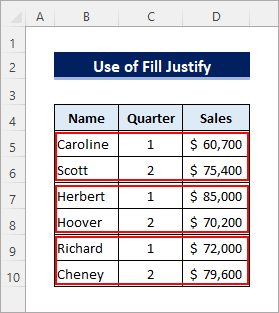
- Дакле, прво изаберите ћелије и повећајте ширину колоне тако да садржај обе ћелије може да стане у једну ћелију.
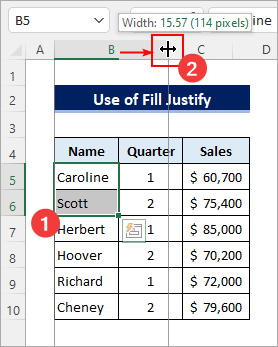
- Затим изаберите Попуни &гт;&гт; Јустифи из групе Уређивање на картици Почетна.
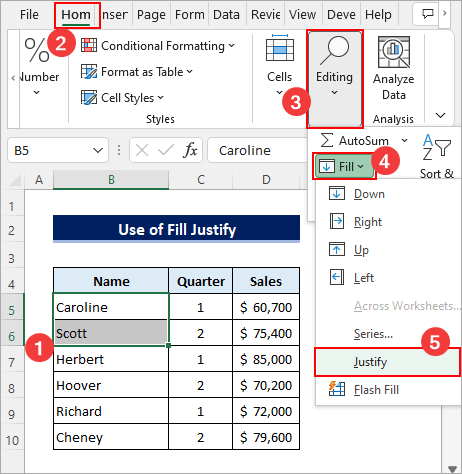
- Након тога, видећете податке из два ћелије су спојене заједно раздвојене размаком у првој ћелији.
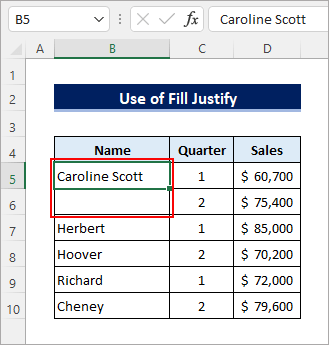
- Сада можете да изаберете две ћелије и спојите их заједно да бисте добили жељени резултат .
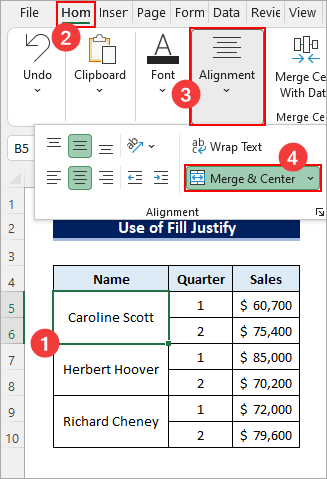
2. Креирајте функцију траке користећи ВБА код за спајање две или више ћелија без губитка података
Пратите доле наведене кораке да бисте креирали карактеристика траке слична Марге &амп; Центер користећи ВБА за спајање две ћелије без губитка података.
📌 Кораци:
- Прво, сачувајте радну свеску као радну свеску са омогућеним макроима. Затим притисните АЛТ + Ф11 или изаберите Развојник &гт;&гт; Висуал Басиц да отворите ВБ едитор. Затим изаберите Инсерт &гт;&гт; Модул .
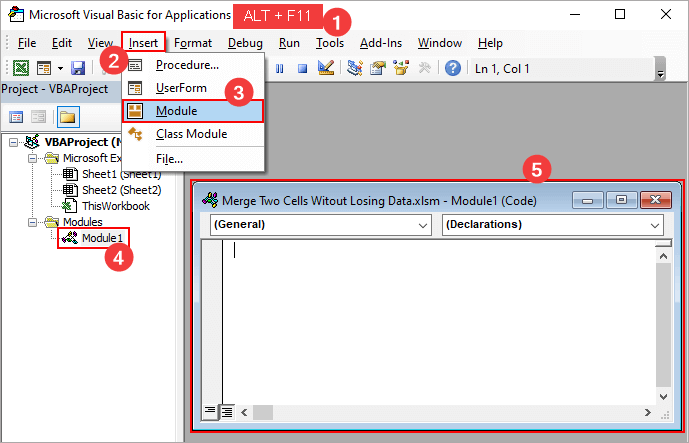
- Даље, копирајте следећи код и налепите га на празан модул кода.
8205
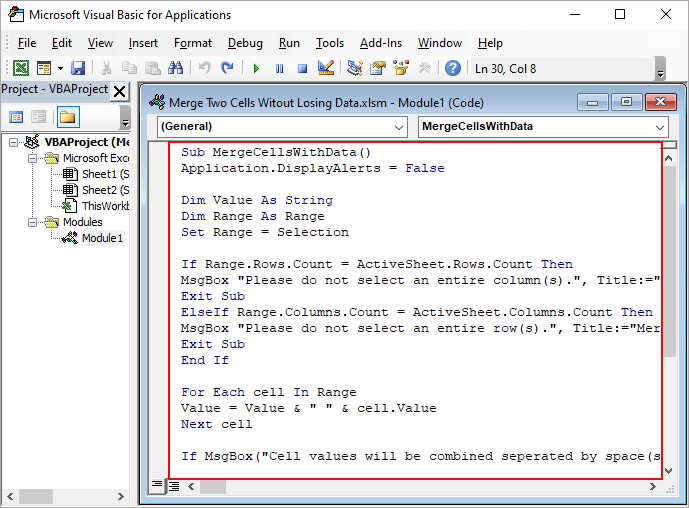
- Сада притисните АЛТ + Ф + Т или изаберите Датотека&гт;&гт; Опције за приступ Прилагоди траку Алтернативно, можете десним тастером миша да кликнете на траку да бисте то урадили. Затим идите на картицу Прилагоди траку . Затим изаберите групу Поравнање испод Главне картице . Затим кликните на Нова група .
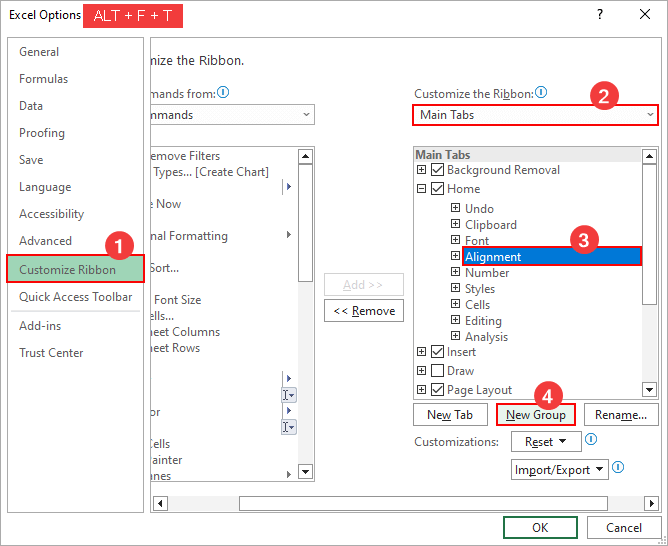
- Након тога, нова прилагођена група ће бити додата. Кликните на Преименуј да промените име групе.
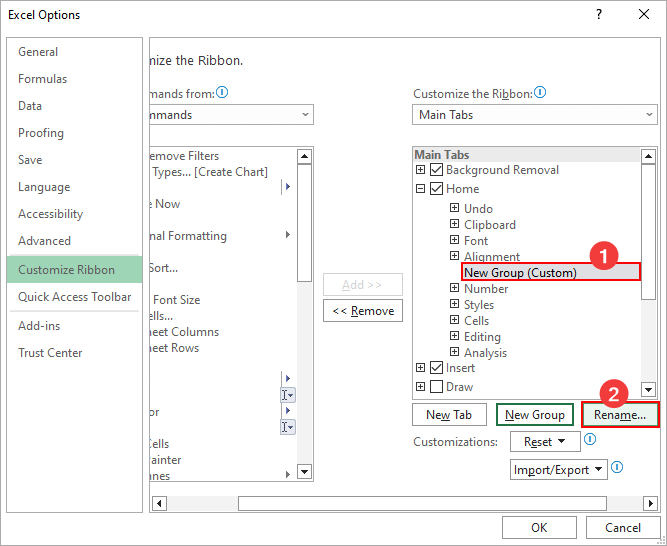
- Следеће, изаберите симбол, унесите Име за приказ и кликните на ОК.
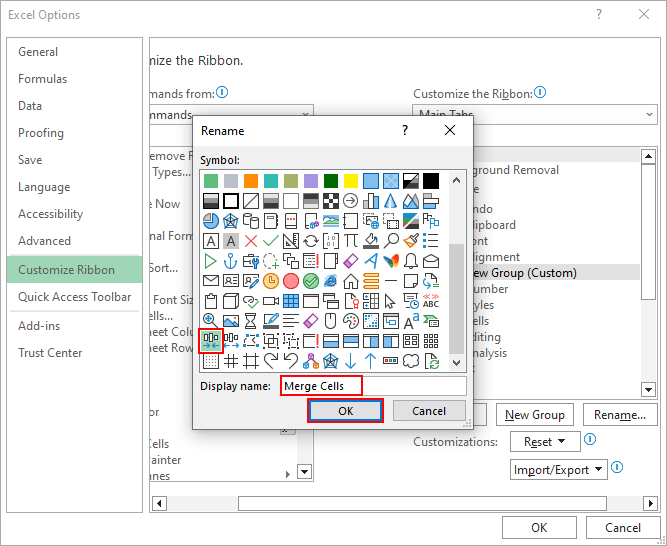
- Сада изаберите Макрои из „ Одабери цоммандс фром ” и изаберите име макроа које одговара процедури потпрограма. Затим изаберите Додај да додате макро као функцију на траци. Затим кликните на Преименуј .
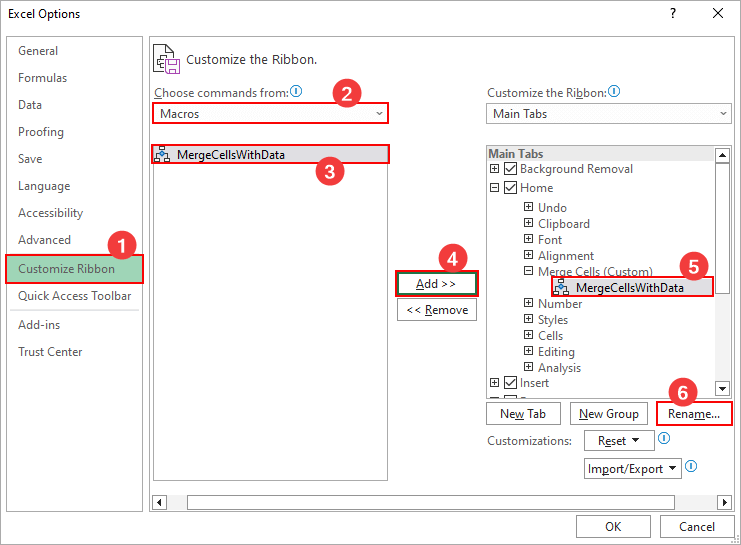
- Затим изаберите симбол, унесите Име за приказ , кликните на ОК и поново ОК. Након тога, на траку ће бити додато макро дугме.
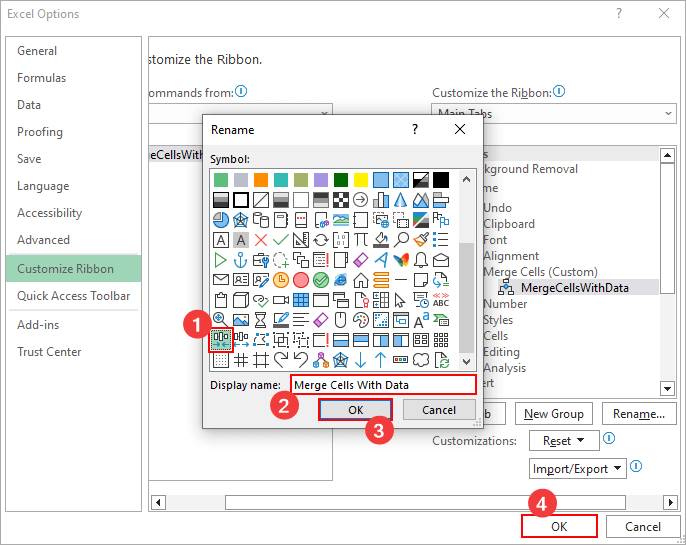
- Сада изаберите ћелије које желите да спојите и кликните на дугме макро на траци.
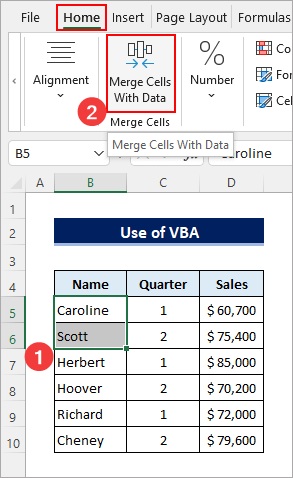
- Након тога, видећете поруку потврде. Кликните на ОК да бисте добили исти резултат као у првом методу.
Како комбиновати два/више редова у Екцел-у без губитка података
Можете користити Амперсанд симбол за комбиновање две/више ћелија у Екцел-у. Пратите доле наведене кораке да бисте га применили на комбиновање више редова.
📌 Кораци:
- Прво,размотрите следећи пример скупа података. Претпоставимо да треба да комбинујете редове да бисте добили сваку категорију хране у једној ћелији.
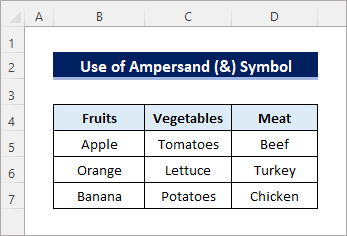
- Затим унесите следећу формулу у ћелију Б9 . Затим превуците икону Филл Хандле удесно да бисте видели следећи резултат.
=B5&","&B6&","&B7 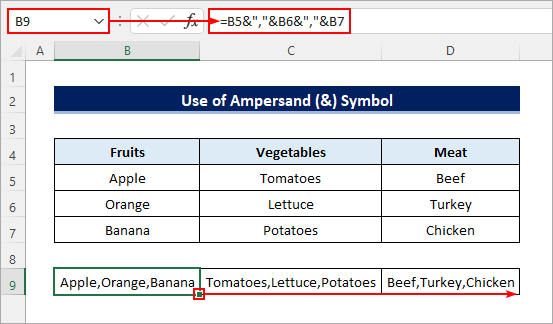
Како комбиновати две/више колона у Екцел-у без губитка података
Можете применити функцију Фласх Филл у Екцел-у да комбинујете више колона без губитка података. Пратите доле наведене кораке да бисте то могли да урадите.
📌 Кораци:
- Прво претпоставимо да морате да комбинујете колоне Фирст_Наме и Ласт_Наме да бисте креирали Колона Фулл_Наме као што је приказано у следећем скупу података.
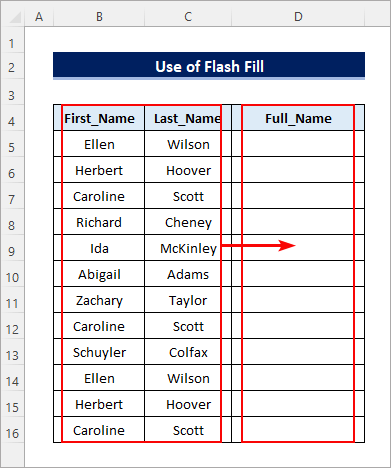
- Затим унесите име и презиме из прве две колоне у ћелију Д5 као што је приказано испод. Ако су вам потребни подаци из колона одвојених зарезима, ставите зарез између њих уместо размака.
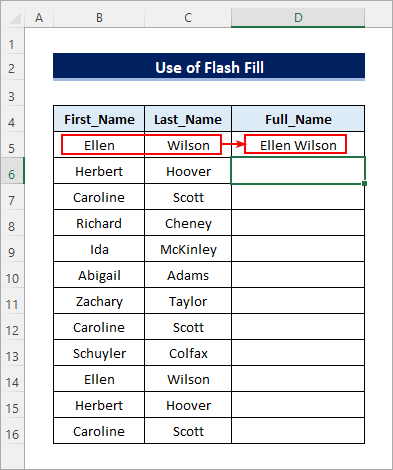
- На крају, притисните ЦТРЛ + Е да спојите колоне као што је приказано испод. Функцији можете приступити и из групе Уређивање на картици Почетна.
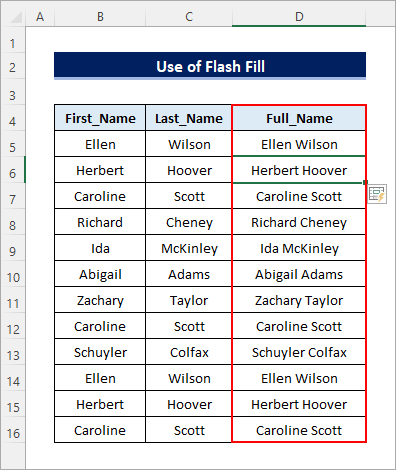
Ствари које треба запамтити
- Морате да изаберете суседне ћелије у истој колони само да бисте користили функцију Филл Јустифи .
- Функција Филл Јустифи неће радити ако не повећате ширину колоне онолико колико је потребно да се у њих уклопе сви подаци из изабраних ћелијагорњу ћелију у избору.
- Можете да користите и функције ЦОНЦАТЕНАТЕ , ЦОНЦАТ и ТЕКСТЈОИН у Екцел-у да комбинујете више редова или колоне без губитка података.

